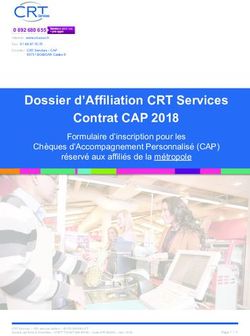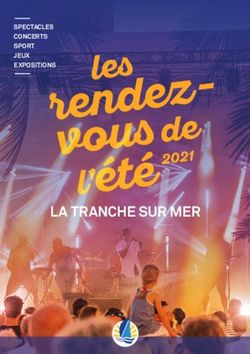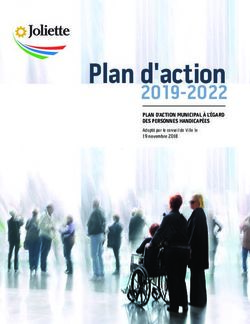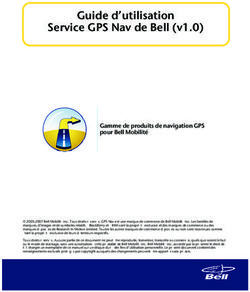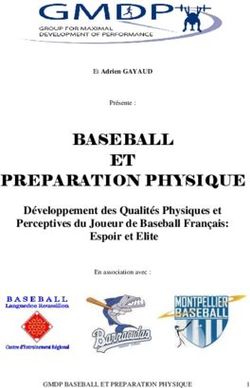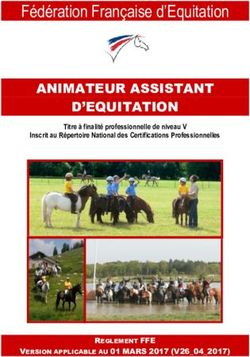Notice de montage et d'utilisation - BASIC-Terminal - HERBERT DAMMANN ...
←
→
Transcription du contenu de la page
Si votre navigateur ne rend pas la page correctement, lisez s'il vous plaît le contenu de la page ci-dessous
Notice de montage et d'utilisation
BASIC-Terminal
Version : V8.20191001
30322511-02-FR Merci de lire ce manuel et d’en respecter les consignes.
Conservez ce manuel pour consultation ultérieure. Notez qu’il
est possible de trouver une version plus récente de ce manuel
sur la page d’accueil.Mentions légales
Document Notice de montage et d'utilisation
Produit : BASIC-Terminal
Nom du document : 30322511-02-FR
À partir de la version logicielle : 04.10.04
Notice originale
Langue d'origine : Allemand
Copyright © Müller-Elektronik GmbH
Franz-Kleine-Straße 18
33154 Salzkotten
Allemagne
Tél. : ++49 (0) 5258 / 9834 - 0
Télécopie : ++49 (0) 5258 / 9834 - 90
Courrier électronique : info@mueller-elektronik.de
Site internet : http://www.me-france.frTable des matières Table des matières 1 Pour votre sécurité 6 1.1 Consignes de sécurité fondamentales 6 1.2 Structure et signification des avertissements 6 1.3 Demandes aux utilisateurs 7 1.4 Utilisation conforme à la destination 7 1.5 Déclaration de conformité CE 7 2 À propos de ce mode d'emploi 8 2.1 Groupe cible de ce manuel d'utilisation 8 2.2 Montage et instructions de manipulation 8 2.3 Structure des références 8 3 Description du produit 9 3.1 Description de la performance 9 3.2 Contenu de la livraison 9 3.3 Indications figurant sur la plaque d'identification 10 4 Montage et installation 11 4.1 Monter le terminal dans la cabine du tracteur 11 4.1.1 Raccordements du terminal 12 4.2 Raccordement du terminal à l’ISOBUS 12 4.3 Raccordement d’une imprimante ISO au terminal 13 4.4 Raccordement de la barre de guidage ME-lightbar au terminal 13 4.5 Raccordement d’un ordinateur de bord au terminal 14 4.6 Connecter le récepteur GPS au terminal 15 4.7 Raccordement des capteurs au terminal 16 4.8 Raccorder la caméra au terminal 17 5 Informations de base pour l'utilisation 19 5.1 Connaître les éléments de commande 19 5.2 Première mise en service 20 5.3 Ordre de la configuration 21 5.4 Utiliser les touches de fonction 22 5.5 Redémarrer le terminal 23 5.6 Saisir les données 23 5.7 Utiliser deux terminaux 24 6 Appeler l'application dans le menu de sélection 25 6.1 Organisation de l'écran dans le menu de sélection 25 6.2 Appeler l'application 25 6.3 Partition de l'écran 26 30322511-02-FR V8.20191001 3
Table des matières
7 Configuration du terminal dans l'application Service 28
7.1 Éléments de commande de l'application Service 28
7.2 Symboles de l'application Service 29
7.3 Changement de langue utilisateur 29
7.4 Paramètres de base du terminal 30
7.5 Récepteur GPS 31
7.5.1 Activer le récepteur GPS 32
7.5.2 Configuration du récepteur GPS 33
Paramètre pour le récepteur GPS 34
Licence RTK pour SMART-6L 36
7.6 Configurer le compensateur de dévers « GPS TILT-Module » 36
7.7 Activer la barre de guidage externe 37
7.8 Caméra 38
7.8.1 Activer la caméra 38
7.8.2 Utiliser la caméra 38
7.9 Configuration de l'affectation des touches du joystick 40
7.10 Régler la luminosité pour l'activité de jour ou de nuit 42
7.11 Activation et désactivation des applications 43
7.12 Activer la licence pour les versions complètes du logiciel 44
7.13 Réglage de l'utilisation du terminal 45
7.14 Effacer les fichiers de la clé USB 46
7.15 Effacer les pools 46
7.16 Activer la fonction "Diagnostic" 47
7.16.1 Diagnostic 48
7.17 Captures d'écran 48
7.17.1 Configurer la fonction capture d'écran 48
7.17.2 Réaliser des captures d'écran 49
7.18 Paramètres trace Can 49
7.19 Activer l’imprimante ISO 50
8 Application Tractor-ECU 51
8.1 Ajout du profil de véhicule 51
8.2 Configuration des paramètres d'un profil de véhicule 52
8.2.1 Calibrer le capteur de vitesse 56
8.2.2 Configuration du capteur de position de travail 57
8.2.3 Entrer la position du récepteur GPS 58
Pour les machines avec un calculateur ISOBUS 59
8.3 Activation du profil de véhicule 60
9 Exécution de la mission ISOBUS-TC 61
9.1 A propos d'ISOBUS-TC 61
9.2 Régler la façon dont vous utilisez ISOBUS-TC 61
9.3 Configurer la disposition des appareils 62
4 V8.20191001 30322511-02-FRTable des matières 10 Application Serial Interface 63 10.1 Transmettre des valeurs théoriques par le biais du protocole LH-5000 63 10.2 Couper les tronçons et transférer les valeurs théoriques par ASD 64 11 Application FILE-Server 67 12 Maintenance et entretien 68 12.1 Entretenir et nettoyer le terminal 68 12.2 Élimination de l'appareil 68 12.3 Indications pour la mise au niveau 68 12.4 Vérifier la version du logiciel 69 12.5 Données techniques 69 12.5.1 Données techniques du terminal 69 12.5.2 Brochage raccordement A 70 12.5.3 Brochage raccordement B 71 12.5.4 Brochage raccordement C 72 12.5.5 Brochage des raccordements 1 et 2 de la caméra 73 13 Notes 75 30322511-02-FR V8.20191001 5
Pour votre sécurité
1 Consignes de sécurité fondamentales
1 Pour votre sécurité
1.1 Consignes de sécurité fondamentales
Veuillez lire attentivement les consignes de sécurité ci-après avant la première mise en service du
produit.
▪ Ne pas utiliser le terminal sur la voie publique. Attendre avant de s’en servir.
▪ Avant d'entretenir ou de dépanner le tracteur, veuillez toujours interrompre la connexion entre le
tracteur et le terminal.
▪ Avant de charger la batterie du tracteur, veuillez toujours interrompre la connexion entre le
tracteur et le terminal.
▪ Avant de souder sur le tracteur ou sur une machine attachée ou portée, veuillez interrompre
l'alimentation en électricité du terminal.
▪ Ne pas entreprendre de modifications non autorisées sur le produit. Des modifications ou une
utilisation non-autorisées peuvent affecter votre sécurité et influencer la durée de vie ou de
fonctionnement du produit. Toute modification qui n'est pas décrite dans la documentation du
produit est interdite.
▪ Respectez tous les règlements généraux et reconnus de la technique de sécurité, de l'industrie,
de la médecine du travail et du code de circulation routière.
▪ Le produit ne contient aucune pièce à réparer. N'ouvrez pas le boîtier.
▪ Lisez la notice d'utilisation de l'appareil agricole que vous commanderez à l'aide du produit.
Utilisation d'une caméra
La caméra doit exclusivement être employée comme moyen d'observation du fonctionnement de la
machine lorsque que celle-ci se trouve dans des phases de travail à faible niveau de sécurité.
Dans certaines situations, l'image de la caméra peut présenter un retard d'affichage à l'écran. Ce
retard dépend du mode d'utilisation du terminal et peut également être influencé par des facteurs
externes à l'appareil.
Pour cette raison, il est important de respecter les consignes suivantes :
▪ N'utilisez jamais la caméra pour conduire l'engin : ni sur la route, ni sur terrain privé.
▪ N'utilisez pas la caméra pour observer la circulation ni pour vous engager sur les intersections.
▪ Ne l'utilisez pas comme caméra de recul.
▪ N'utilisez pas la caméra comme aide visuelle pour commander la machine, en particulier si une
réaction retardée peut présenter un risque.
▪ L'emploi de la caméra ne vous libère pas de votre obligation de précaution quant à la sécurité
d'utilisation de la machine.
1.2 Structure et signification des avertissements
Tous les avertissements que vous trouvez dans la présente notice d'utilisation sont construits selon
le modèle suivant :
AVERTISSEMENT
Cette consigne signale des dangers à risque moyen, qui peuvent entraîner la mort ou de graves
blessures, s'ils ne sont pas évités.
6 V8.20191001 30322511-02-FRPour votre sécurité
Demandes aux utilisateurs 1
ATTENTION
Cette consigne marque des dangers à risque moyen, qui peuvent entraîner des blessures légères
et moyennes ou des dommages matériels, s'ils ne sont pas évités.
INDICATION
Cette consigne signale des actions qui peuvent mener à des dysfonctionnements si la réalisation
est incorrecte.
Lors de ces actions, vous devez être précis et attentif pour obtenir des résultats de travail optimaux.
Certaines actions doivent être effectuées en plusieurs phases. S'il existe un risque dans une de ces
phases, une indication de sécurité apparaît directement dans l'instruction de la manipulation.
Les indications de sécurité apparaissent toujours directement avant la phase de manipulation risquée
et se distinguent par l'écriture en gras et par une consigne.
Exemple 1. INDICATION! Ceci est une indication. Elle vous avertit de l'existence d'un risque dans la
phase suivante de l'action.
2. Phase risquée de l'action.
1.3 Demandes aux utilisateurs
▪ Apprendre à utiliser le terminal de façon réglementaire. Personne ne doit utiliser le terminal
avant d'avoir lu la présente notice d'utilisation.
▪ Lire et respecter attentivement toutes les indications de sécurité et tous les avertissements de la
présente notice d'utilisation et des notices des machines et appareils raccordés.
1.4 Utilisation conforme à la destination
Le terminal est destiné à être utilisé exclusivement dans l'agriculture et dans les cultures de la vigne,
des fruits et du houblon. Toute autre installation ou utilisation du terminal n'appartient pas au
domaine de responsabilité du concessionnaire.
Le fabricant n'assume aucune responsabilité pour les dommages provoqués aux personnes ou aux
biens. Seul l'utilisateur est responsable des risques liés au non respect des règles d'utilisation.
Le respect des règles d’utilisation inclut également le respect des conditions d’entretien et de
maintenance prescrites par le fabricant.
Le fabricant n'est pas responsable des dommages corporels causés par le non respect des règles.
Seul l'utilisateur est responsable des risques liés au non respect des règles d'utilisation.
Il faut respecter les dispositions correspondantes de prévention des accidents, ainsi que les autres
règles de la sécurité technique, les règles industrielles, médicales et routières reconnues
généralement. Le fabricant n'est pas responsable des modifications apportées à l'appareil sans
autorisation.
1.5 Déclaration de conformité CE
Ce produit est fabriqué conformément aux normes nationales et harmonisées avec la directive
actuelle CEM 2004/108/CE.
▪ EN ISO 14982
30322511-02-FR V8.20191001 7À propos de ce mode d'emploi
2 Groupe cible de ce manuel d'utilisation
2 À propos de ce mode d'emploi
2.1 Groupe cible de ce manuel d'utilisation
Cette notice d'utilisation s'adresse à toutes les personnes qui utilisent et manipulent le terminal.
2.2 Montage et instructions de manipulation
Les instructions de manipulation expliquent étape après étape comment exécuter certains travaux en
utilisant ce produit.
Dans cette notice d'utilisation nous avons utilisé les symboles suivants pour marquer les instructions
d'utilisation :
Type de représentation Signification
1. Opérations que vous devez effectuer l'une après
l'autre.
2.
⇨ Résultat de l'opération.
Cela indique ce qu'il se passe si vous réalisez
l'opération.
⇨ Résultat d'une instruction de manipulation.
Cela se passe si vous avez suivi toutes les
étapes.
Conditions préalables.
Si des conditions préalables sont listées, elles
doivent être remplies avant d'exécuter
l'opération.
2.3 Structure des références
Si la présente notice contient des références, elles sont représentées de la manière suivante :
Exemple d'une référence : [➙ 8]
Vous reconnaissez une référence par des crochets et par une flèche. Le numéro après la flèche vous
indique à quelle page commence le chapitre où vous pouvez en lire davantage.
8 V8.20191001 30322511-02-FRDescription du produit
Description de la performance 3
3 Description du produit
3.1 Description de la performance
Logiciel Toutes les applications Müller-Elektronik disponibles sont installées sur le terminal. Cependant, vous
devez d'abord activer certaines d'entre elles.
Voir également : Activer la licence pour les versions complètes du logiciel [➙ 44]
Les applications suivantes sont activées :
▪ SERVICE - Avec cette application, vous configurez le terminal.
▪ ISOBUS-UT - Interface pour la commande de calculateurs ISOBUS. Le terminal correspond à la
norme ISOBUS ISO 11783. En tant que terminal universel (UT), il est utilisable comme unité
d'exploitation indépendante du fabricant sur toutes les machines qui répondent à la valeur limite
prescrite par les normes de l'ISOBUS.
▪ Tractor-ECU - Avec cette application, il est possible de configurer tous les capteurs raccordés et
de saisir la position du récepteur GPS.
▪ FILE-Server : cette application sert à créer un lieu de stockage sur le terminal. Ce lieu de
stockage peut servir à tous les appareils ISOBUS sans interface USB.
▪ Serial Interface (interface en série) : cette application permet l’échange de données entre le
terminal et l’ordinateur de bord par le biais de l’interface en série. Ainsi, vous pouvez également
vous servir du signal GPS sur les machines non ISOBUS. Vous pouvez transférer des valeurs
théoriques sur l’ordinateur de bord ou couper des tronçons. Les données sont envoyées sous le
protocole LH5000 ou ASD.
– Si vous souhaitez recourir au protocole ASD, vous devez activer la licence « ASD-
Protocol ».
Vous pouvez tester les applications suivantes pendant 50 heures :
▪ TRACK-Leader - un système moderne qui aide le conducteur d'un véhicule agricole à conduire
sur le champ dans des traces exactement parallèles.
▪ SECTION-Control – Commutation automatique de tronçons. Module supplémentaire pour
TRACK-Leader.
▪ VARIABLE RATE-Cont. - Avec cette application, vous pouvez travailler avec des cartes
d'application stockées sous forme de fichiers shp. Module supplémentaire pour TRACK-Leader.
▪ TRACK-Leader TOP – Direction automatique. Module supplémentaire pour TRACK-Leader.
▪ FIELD-Nav - Premier logiciel de guidage qui contient tous les chemins praticables, qui prend en
compte les restrictions de passage et qui mène directement au champ ou aux autres
destinations agricoles.
Les applications suivantes sont installées tout en étant désactivées jusqu'à ce que vous activiez une
licence :
▪ ISOBUS-TC - Le Taskcontroller certifié ISOBUS de Müller-Elektronik. Avec cette application,
vous pouvez traiter sur le terminal toutes les missions que vous avez planifiées sur le PC.
3.2 Contenu de la livraison
Les pièces suivantes sont incluses dans la livraison :
▪ Terminal
▪ Manuel de montage et d'utilisation
▪ Support pour le montage du terminal
▪ Clé USB
30322511-02-FR V8.20191001 9Description du produit
3 Indications figurant sur la plaque d'identification
3.3 Indications figurant sur la plaque d'identification
Une plaque d'identification autocollante se trouve sur la face arrière du terminal. Sur cette plaque,
vous pouvez trouver des informations vous permettant d'identifier le produit de façon précise.
Tenez ces indications à portée de main quand vous contactez le service après vente.
Abréviations figurant sur la plaque d'identification
Abréviation Signification
Version du logiciel
Vous pouvez voir la version du logiciel installé en haut à gauche dans
le masque de démarrage de l'application Service.
Version du matériel
Tension de service
Le terminal ne doit être raccordé qu'aux tensions de cette plage.
Numéro de client
Si le terminal a été fabriqué pour un constructeur de machines
agricoles, la référence du constructeur de machines agricoles sera
indiquée ici.
Numéro de série
10 V8.20191001 30322511-02-FRMontage et installation
Monter le terminal dans la cabine du tracteur 4
4 Montage et installation
Montez le terminal et les composants supplémentaires dans l'ordre suivant :
1. Installez le terminal dans la cabine de l'engin.
2. Connectez le calculateur ISOBUS au terminal. [➙ 12]
3. Connectez le calculateur ISOBUS au récepteur GPS.
4. Connectez le terminal aux autres composants du système.
4.1 Monter le terminal dans la cabine du tracteur
INDICATION
Dérangements électromagnétiques
Le travail avec le terminal peut être influencé par les ondes électromagnétiques provenant d'autres
machines.
◦ Montez le terminal à une distance d’au moins 1 m de l'antenne ou de l'appareil radio.
Procédure 1. Visser le support au terminal.
2. Fixer le terminal dans la cabine du tracteur à l'aide de la clavette.
A cet effet, vous pouvez par exemple utiliser une console de base ME.
La console de base n'est pas fournie avec le terminal. Elle est fournie avec l'équipement de
baseISOBUS.
Console de base
30322511-02-FR V8.20191001 11Montage et installation
4 Raccordement du terminal à l’ISOBUS
4.1.1 Raccordements du terminal
Face arrière du terminal. Variante avec les raccordements caméra.
Raccordement caméra analogique Raccordement B
(en option) Voir le chapitre : Brochage raccordement B [
➙ 71]
Raccordement caméra analogique Raccordement A
(en option) Raccordement bus CAN
Pour la raccordement à la tension
d’alimentation ou au tracteur ISOBUS.
Raccordement USB Raccordement C
USB 1.1 Port série RS232 pour :
- Récepteur GPS
- Compensateur de dévers « Module GPS
TILT »
- Barre de guidage
4.2 Raccordement du terminal à l’ISOBUS
Pour également utiliser le terminal avec ordinateur ISOBUS, vous devez l’y raccorder.
Choisir le câble de raccordement en fonction du modèle de tracteur.
▪ Sur les tracteurs dotés a posteriori d’un équipement de base de Müller-Elektronik, utiliser le
câble A de ce dernier.
▪ Si votre tracteur est équipé en série d’ISOBUS et d’une prise ISOBUS en cabine, il vous faut le
câble suivant :
– Câble D-Sub CPC Art.-Nº 30322541
12 V8.20191001 30322511-02-FRMontage et installation
Raccordement d’une imprimante ISO au terminal 4
▪ Si votre tracteur possède son propre terminal ISOBUS, mais sans prise ISOBUS en cabine,
vous pouvez en faire monter une a posteriori.
– Le câble correspondant est à disposition auprès de Müller-Elektronik. Notre équipe
commerciale pourra vous assister.
– Certains tracteurs peuvent être équipés du câble a posteriori sans prise ISOBUS en cabine.
– Pour certaines variantes, il vous faudra la câble D-Sub CPC Art.-Nº30322541
S’il y a plus d’un terminal dans la cabine, dans certains cas, vous devrez procéder à certains
réglages pour permettre la communication mutuelle. Pour ce faire, reportez-vous à : Utiliser deux
terminaux [➙ 24]
Procédure 1. Raccorder le connecteur A de l’équipement de base à 9 broches du câble d’alimentation au
port A du terminal.
2. Bien visser les vis de sécurité sur la prise.
4.3 Raccordement d’une imprimante ISO au terminal
L’imprimante ISO sert à imprimer des informations issues d’une mission ISO-XML.
Connecteur Sub-D à 9 broches pour le Connecteur pour le raccordement à la prise
raccordement à l’ISOBUS femelle de l’imprimante ISO
Imprimante ISO Prise mâle de raccordement au terminal.
Connecteur de l’imprimante ISO Raccord du CAN-BUS
Après avoir raccordé une imprimante ISO au terminal, il faudra l’activer. [➙ 50]
4.4 Raccordement de la barre de guidage ME-lightbar au terminal
ME-Lightbar est une barre de guidage parallèle conçue par Müller-Elektronik pouvant être fixée à
proximité du pare-brise.
ME-Lightbar travaille avec des données de position et des traces pilotes fournies par l'application
TRACK-Leader. C'est pourquoi vous devez posséder l'application TRACK-Leader pour utiliser ME-
Lightbar.
30322511-02-FR V8.20191001 13Montage et installation
4 Raccordement d’un ordinateur de bord au terminal
Barre de guidage externe Connecteur pour le raccordement au terminal
Connecteur de raccordement d’un récepteur Port série RS232
GPS
Après avoir raccordé la barre de guidage externe au terminal, vous devrez l’activer. [➙ 37]
4.5 Raccordement d’un ordinateur de bord au terminal
Vous pouvez raccorder une variété d’ordinateurs de bord (non ISO) au terminal, qui communiquent à
travers le protocole LH5000 ou l’interface ASD.
Müller-Elektronik vous procure un câble correspondant à l’ordinateur de bord pouvant être raccordé.
Notre équipe commerciale pourra vous assister.
Vous pouvez trouver ici la liste des ordinateurs de bord que nous avons testés :
▪ Transmettre des valeurs théoriques par le biais du protocole LH-5000 [➙ 63]
▪ Couper les tronçons et transférer les valeurs théoriques par ASD [➙ 64]
Avec d'autres ordinateurs de bord ou ceux ayant une version de logiciel différente, cette fonction peut
éventuellement fonctionner différemment de ce qui est décrit dans ce manuel, voire pas du tout. Le
mode de fonctionnement et la configuration dépendant de l'ordinateur de bord, Müller-Elektronik ne
peut pas vous venir en aide pour l'agencement du système. Veuillez contacter le fabricant de
l'ordinateur de bord.
Ordinateur de bord Câble null-modem
Câble adaptateur* Port B du terminal
Disponible accompagné du câble 3, numéro :
3032254800
14 V8.20191001 30322511-02-FRMontage et installation
Connecter le récepteur GPS au terminal 4
*Si votre ordinateur de bord est un Amatron3 ou un Amatron+, seul un câble simulateur de modem
traditionnel est nécessaire. (Amatron3 un Amatron+ sont des ordinateurs de bord de la société
Amazone)
4.6 Connecter le récepteur GPS au terminal
Conditions préalables Chaque récepteur GPS que vous raccordez au terminal doit satisfaire aux exigences mentionnées
dans le tableau suivant. Les récepteurs GPS que vous pouvez acheter chez Müller-Elektronik,
répondent à ces exigences.
Conditions techniques préalables pour l'utilisation du récepteur DGPS
Tension de service: Tension d'alimentation du terminal –1,5V
Courant absorbé Max. 200mA (à 70°C) sans charge supplémentaire par d'autres
consommateurs (La consommation électrique de la poignée
multifonctions et de la barre de guidage est déjà prise en compte
par l'indication.)
GPS-Standard NMEA 0183
Débits et signaux de mise à jour 5 Hz (GPGGA, GPVTG)
1 Hz (GPGSA, GPZDA)
Taux de transfert 19200 Baud
Bits de données 8
Parité Non
Bits d'arrêt 1
Contrôle de flux aucun
30322511-02-FR V8.20191001 15Montage et installation
4 Raccordement des capteurs au terminal
ATTENTION
Endommagement des machines par court-circuit
La broche 4 du raccordement C est mise sous tension. La tension dépend de la tension de service
du terminal et sert à alimenter le récepteur DGPS de Müller-Elektronik.
D'autres récepteurs GPS peuvent être endommagés au raccordement.
Avant de raccorder un récepteur GPS:
◦ Vérifiez la tension du terminal (12V ou 24V).
◦ Vérifiez le brochage du récepteur GPS.
◦ Vérifiez la tension admise par le récepteur GPS.
◦ Comparez la tension du terminal à la tension admise par le récepteur GPS.
◦ Comparez le brochage.
◦ Connectez le récepteur GPS au terminal seulement si les zones de tension et le brochage des
deux machines sont les mêmes.
Lors du premier démarrage il est possible d'attendre env. 30 minutes afin que le récepteur GPS
reçoive le signal. Pour tout autre démarrage ultérieur cela prend seulement env. 1-2 minutes.
Procédure Le récepteur GPS est fixé sur le toit du tracteur.
Vous avez activé un pilote approprié.
1. - Éteindre le terminal.
2. Faites passer un câble de raccordement du récepteur GPS à l'intérieur de la cabine.
3. ATTENTION! Assurez-vous que le câble ne passe pas sur des arêtes vives et qu'il ne se
plie pas. Passez le câble par un endroit où personne ne peut trébucher dessus.
4. Brancher le câble de raccordement du récepteur GPS au raccordement C du terminal.
4.7 Raccordement des capteurs au terminal
Le terminal vous offre la possibilité de raccorder un capteur ou la prise de signal à 7 broches du
tracteur au raccordement B. Ainsi, vous pouvez par exemple utiliser le signal de position de travail
lors du guidage en parallèle TRACK-Leader.
La plupart des capteurs que vous pouvez acheter chez Müller-Elektronik se terminent par une prise
ronde à 3 broches. Pour raccorder le capteur au terminal, vous avez besoin d'un câble adaptateur.
Pour chaque version matérielle du terminal, il y a un autre câble adaptateur.
Câble adaptateur selon la version matérielle
Version matéri- Câble adaptateur Connexion Numéro
elle du terminal d'article
A partir de 3.0.0 Prise à 3 broches Câble adaptateur prise femelle à 9 31302499
broches sur 3 broches
A partir de 1.4.1 Prise à 3 broches Câble adaptateur prise à 9 broches 31302497
sur 3 broches
Vous pouvez également raccorder le terminal à la prise de signal.
16 V8.20191001 30322511-02-FRMontage et installation
Raccorder la caméra au terminal 4
Câble pour la prise de signal
Version matéri- Raccordements Connexion Numéro
elle du terminal d'article
A partir de 3.0.0 7 broches sur prise Câble direct vers la prise de signal. 30322548
femelle à 9 broches Transmet la vitesse, la vitesse de
rotation de la prise de force, la
position de travail.
Tous 3 broches (du câble Câble pour prise de signal 313008
adaptateur, en fonction de
Ne transmet que la position de travail.
la version matérielle) sur 7
broches.
4.8 Raccorder la caméra au terminal
Caméra avec faisceau
Raccordement au terminal Caméra
Câble de raccordement à la tension Prise caméra
d’alimentation.
Prise femelle pour le raccordement à la
GND (bleu) - mise à terre
caméra
+12 V (marron) - tension 12 V
Procédure 1. Visser la caméra avec son support, comme l’indiquent les instructions de montage du fabricant
de la caméra.
2. Raccorder la caméra au faisceau de câbles.
30322511-02-FR V8.20191001 17Montage et installation
4 Raccorder la caméra au terminal
3. ATTENTION! En disposant le faisceau, s’assurer de l’absence de rainure et que personne
ne puisse trébucher sur les câbles.
4. Clôturer le branchement du faisceau à la source de tension (12 V). Müller-Elektronik propose à
cet effet différents connecteurs raccordables au câble.
5. Raccorder toujours le faisceau de câble au port de caméra du terminal.
6. Fixer la caméra.
7. Activer la caméra. [➙ 38]
18 V8.20191001 30322511-02-FRInformations de base pour l'utilisation
Connaître les éléments de commande 5
5 Informations de base pour l'utilisation
5.1 Connaître les éléments de commande
Éléments de commande du terminal
Bouton de sélection Touches
Touches de fonction
Éléments de commande
Bouton de sélection
Le bouton de sélection se trouve dans la partie supérieure du coin droit du terminal.
Il peut apparaître quelques différences minimales dans l'utilisation du bouton de sélection dans les
applications.
Vous pouvez exécuter les actions qui suivent:
Tourner le bouton de sélection:
▪ Déplacer le curseur vers le haut et vers le bas.
▪ Changer la valeur d'un paramètre.
Appuyer sur le bouton de sélection:
▪ Cliquer sur la ligne sélectionnée.
▪ Activer le paramètre.
▪ Confirmer l'entrée.
Touches de fonction
La commande avec les touches de fonction est la même pour toutes les applications.
Exécuter la fonction affichée sur l'écran
30322511-02-FR V8.20191001 19Informations de base pour l'utilisation
5 Première mise en service
Touches
Démarrer et éteindre le terminal
N'a pas de fonction
N'a pas de fonction
Quitter le masque
Suspendre l'entrée
Masquer le message d'avertissement et l'alarme
Appeler l'application "Menu de sélection"
Quitter l'application "Menu de sélection"
5.2 Première mise en service
Procédure Pour démarrer le terminal la première fois :
Vous avez monté et raccordé le terminal.
1. - Allumer le terminal.
2. Attendre env. 15 secondes jusqu'à ce que toutes les applications soient chargées.
3. - Appeler l'application "Menu déroulant".
⇨ Le masque suivant apparaît :
⇨ Vous êtes dans le menu de sélection.
⇨ Si le terminal est raccordé aux calculateurs ISOBUS, leur chargement est en cours. Vous
apercevez ce processus dans une barre de progrès près du symbole du calculateur. Selon
le nombre de calculateurs, ce processus peut durer plus ou moins longtemps.
4. Attendre jusqu'à ce que tous les calculateurs JR soient chargés.
20 V8.20191001 30322511-02-FRInformations de base pour l'utilisation
Ordre de la configuration 5
⇨ Il s'affiche le masque suivant:
Tous les calculateurs sont chargés au moment où la barre de progrès disparaît.
5. Dans le menu de sélection vous pouvez choisir l'application suivante que vous voulez afficher.
6. - Sélectionner la ligne "Service". La ligne "Service" doit être encadrée par un carré noir
:
7. - Cliquer sur la ligne "Service".
⇨ Le masque suivant apparaît :
⇨ Vous avez appelé l'application "Service".
8. Configurer le terminal dans l'application Service. [➙ 28]
5.3 Ordre de la configuration
Selon le terminal que vous avez et les applications activées, vous devez configurer le terminal et ses
accessoires à différents endroits.
Vous devez effectuer ces réglages lors de la première mise en service :
▪ Activer le récepteur GPS [➙ 32]
▪ Configuration du récepteur GPS [➙ 33]
▪ Entrer la position du récepteur GPS [➙ 58]
▪ Régler la façon dont vous utilisez ISOBUS-TC [➙ 61]
Si vous effectuez ces réglages, le terminal est opérationnel.
Notez cependant que vous devez configurer les applications TRACK-Leader, FIELD-Nav avec
précision. Pour cela, lisez les instructions des ces applications.
30322511-02-FR V8.20191001 21Informations de base pour l'utilisation
5 Utiliser les touches de fonction
Le nombre de réglages dépend du nombre de fonctions que vous utilisez et des machines exploitées
avec le terminal.
5.4 Utiliser les touches de fonction
À l'aide des touches de fonction vous pouvez activer les fonctions qui sont affichées affichées à côté
du symbole.
ATTENTION
Danger en appuyant sur les touches de fonction sans faire attention
En appuyant sur les touches de fonction il est possible de déplacer ou d'activer les pièces de la
machine raccordée.
Il est possible de blesser des personnes ou d'endommager des biens.
Avant d'appuyer sur la touche de fonction:
◦ Assurez-vous de ce qu'il se passe en appuyant sur la touche de fonction.
◦ Lisez la notice d'utilisation de la machine ou de l'outil agricole raccordé pour vous informer sur
les dangers qui peuvent apparaître.
◦ Pour éliminer les dangers, assurez-vous d'avoir pris toutes les mesures décrites dans la notice
d'utilisation de la machine.
◦ Appuyez sur la touche de fonction seulement quand vous êtes sur qu'il n'existe aucun danger
pour les personnes ou pour les biens.
Si vous appuyez sur une touche de fonction, la fonction ou l'opération qui est affichée sur le symbole
de fonction sera exécutée.
Utiliser les touches de fonction
Symbole de la fonction Touche de fonction
Image d'une fonction disponible. Exécute la fonction qui est représentée sur le
symbole de la fonction.
Exemple Si vous appuyez sur la touche de fonction , la fonction qui est représentée sur le symbole de la
fonction sera activée.
Si à coté de la touche de fonction n'apparaît aucun symbole, la touche de fonction n'aura aucune
fonction pour l'instant.
22 V8.20191001 30322511-02-FRInformations de base pour l'utilisation
Redémarrer le terminal 5
5.5 Redémarrer le terminal
Si vous redémarrez le terminal, vous devrez attendre que le calculateur raccordé ait aussi le temps
de redémarrer. C'est pour cela qu'il faut attendre chaque fois env. 30 secondes jusqu'à pouvoir
redémarrer le terminal.
Procédure 1. - Éteindre le terminal.
2. Attendre 30 secondes jusqu'à ce que le calculateur JR soit éteint.
3. - Démarrer le terminal.
5.6 Saisir les données
Toutes les données doivent être entrées dans le masque de saisie des données.
Masque de saisie des données
Éléments de commande Au-dessous des lettres, vous trouverez 5 symboles, qui vous aideront à entrer les données.
Effacer la lettre
Déplacer le curseur à gauche
Déplacer le curseur à droite
Confirmer et quitter l'entrée.
Aucune fonction
Procédure Pour entrer des données :
Le masque de saisie des données est appelé :
1. - Sélectionner les lettres souhaitées.
2. - Cliquer sur les lettres sélectionnées.
3. Si toutes les lettres ont été entrées, sélectionner le symbole "OK" avec le bouton de réglage et
cliquer dessus.
30322511-02-FR V8.20191001 23Informations de base pour l'utilisation
5 Utiliser deux terminaux
⇨ La réception est acceptée.
5.7 Utiliser deux terminaux
Le tableau suivant indique la configuration devant être effectuée pour pouvoir utiliser de terminaux et
les chapitres décrivant ces réglages. Les données concernant le terminal de cabine sont fournies à
titre indicatif.
Paramètre Chapitre
Fonct. comme terminal Réglage de l'utilisation du terminal [➙ 45]
d'appoint
Exécuter en tant que Réglage de l'utilisation du terminal [➙ 45]
ISOBUS-UT
Connexion avec ISOBUS- Configuration des paramètres d'un profil de véhicule [➙ 52]
TC ?
Configuration de la Configuration de la disposition des appareils [➙ 62]
disposition des appareils
24 V8.20191001 30322511-02-FRAppeler l'application dans le menu de sélection
Organisation de l'écran dans le menu de sélection 6
6 Appeler l'application dans le menu de sélection
Vous pouvez choisir dans le menu de sélection l'application que vous voulez afficher sur l'écran.
Le menu de sélection peut être appelé tout le temps. L'application courante ne sera pas arrêtée.
Éléments de commande
Appeler le menu de sélection
Appuyer de nouveau - appeler la dernière application activée
Afficher l'application en-tête de l'écran partagé.
Afficher l'application dans la zone principale de l'écran.
6.1 Organisation de l'écran dans le menu de sélection
L'écran contient les zones suivantes:
▪ Symboles de la fonction - à gauche et à droit
▪ Zone Application - au centre, entre les symboles de la fonction.
Zones dans le menu de sélection
Désignation d'une application ID ISO de l'application
Nom ISO de l'application
Symboles de la fonction à gauche Marquage
Marquent une application qui plus tard sera L'application sélectionnée est affichée sur
affichée en-tête. l'écran
Marquage Symboles de la fonction à droite
L'application sélectionnée est affichée en-tête Appeler une application sur l'écran principal.
Curseur
Appeler l'application avec le bouton de
sélection.
6.2 Appeler l'application
Dans le menu de sélection vous pouvez exécuter les opérations suivantes:
▪ Appeler une application.
▪ Afficher l'application en-tête de l'écran partagé.
30322511-02-FR V8.20191001 25Appeler l'application dans le menu de sélection
6 Partition de l'écran
Procédure
1. - Sélectionner l'application que vous voulez afficher en-tête de l'écran partagé.
⇨ Le symbole de fonction de l'application sélectionnée est marquée à gauche avec un point:
2. Démarrer l'application pour l'écran. Vous avez les possibilités suivantes:
a) Avec le bouton de sélection:
- Sélectionner l'application souhaitée
- Appeler l'application sélectionnée
b) Avec les touches de fonction du côté droit:
- Afficher l'application qui se trouve à côté du symbole de la fonction.
⇨ Toutes les deux applications s'affichent sur l'écran.
6.3 Partition de l'écran
L'écran du terminal est divisé en deux zones.
Dans chaque zone s'affiche une autre application. Cela vous permet par exemple de diriger le
tracteur sur le champ et de surveiller simultanément le pulvérisateur. Vous n'avez pas besoin pour
cela de terminal supplémentaire.
Partition de l'écran
En-tête – Zone informative. Écran principal – zone de maniement.
Dans l'en-tête vous pouvez afficher les L'écran affiche l'application courante, les
informations d'une application. symboles de la fonction et toutes les
informations nécessaires pour contrôler
l'application.
Dans le menu de sélection vous pouvez voir quelle application vous pouvez contrôler avec l'écran
partagé.
26 V8.20191001 30322511-02-FRAppeler l'application dans le menu de sélection
Partition de l'écran 6
Symbole de fonction Fonction
Changer l'application dans la zone en-tête.
Passer l'application de la zone en-tête à la zone principale de l'écran.
30322511-02-FR V8.20191001 27Configuration du terminal dans l'application Service
7 Éléments de commande de l'application Service
7 Configuration du terminal dans l'application Service
Dans l'application "Service" vous pouvez configurer le terminal et les machines actives raccordées.
Le masque suivant est affiché après le démarrage de l'application "Service":
Masque de démarrage de l'application "Service"
Zone principale Curseur
Contenu du masque Il sélectionne une ligne en cliquant dessus à
l'aide du bouton de sélection.
Numéro de version Zone symboles de la fonction
Désignation du terminal et la version du Symboles qui peuvent être activés dans ce
logiciel installé masque.
7.1 Éléments de commande de l'application Service
L'application "Service" est utilisée à l'aide du bouton de sélection et des touches de fonction.
Éléments de commande Une partie des symboles de fonction mentionnés ici n'apparaît que si une fonction spécifique est
activée. Ainsi, seules les informations dont vous avez besoin pour votre travail sont affichées à
l'écran.
Symbole de fonction Signification Apparaît seulement si...
Page suivante Il existe une autre page avec
symboles de fonction.
Page précédente
Activer l'utilisation de jour
Activer l'utilisation de nuit
Il est impossible d'effacer le fichier (gris) L'objet sélectionné ne peut pas
être effacé
28 V8.20191001 30322511-02-FRConfiguration du terminal dans l'application Service
Symboles de l'application Service 7
Symbole de fonction Signification Apparaît seulement si...
Effacer le fichier (rouge) L'objet sélectionné peut être
effacé
Configurer le récepteur GPS Le récepteur GPS est activé
Configurer farmpilot Le portail farmpilot est activé
Appeler le masque Diagnostic Le diagnostic est activé
Récupérer les valeurs standard.
Afficher l'état de la connexion DGPS
Associer les touches d'un Joystick à des Le pilote "Auxiliary2" est activé
fonctions
7.2 Symboles de l'application Service
Dans l'application Service vous pouvez trouver les symboles qui suivent.
Symboles
La fonction est activée
La fonction est désactivée
7.3 Changement de langue utilisateur
Si vous changez la langue dans l'application Service, la langue de toutes les applications et du
calculateur ISOBUS change.
Si un calculateur ISOBUS connecté ne peut pas utiliser la langue sélectionnée, alors sa langue par
défaut est activée.
Procédure 1. - Allumer le terminal.
2. - Appuyer.
30322511-02-FR V8.20191001 29Configuration du terminal dans l'application Service
7 Paramètres de base du terminal
⇨ Le masque suivant apparaît :
3. - Cliquer sur "Service".
⇨ Il apparaît le masque suivant :
Les textes dans ce masque peuvent s'afficher dans une langue étrangère.
4. - Cliquer sur "Terminal-Einstellungen" ("Paramètres terminal").
5. - Cliquer sur "Sprache" ("Langue").
6. - Sélectionner le code de langue de votre langue.
7. - Appuyer.
⇨ Le message suivant apparaît : "Redémarrez le terminal."
8. - Appuyer.
⇨ La langue de l'application "Service" a été modifiée. La langue des autres applications n'est
modifiée qu'après le redémarrage du terminal.
9. - Redémarrer le terminal.
⇨ La langue des autres applications a été modifiée.
7.4 Paramètres de base du terminal
Les réglages de base comprennent entre autre : La langue, l'heure, les unités de mesure.
Tous les réglages que vous effectuez ici sont également valables dans d'autres applications et dans
les calculateurs ISOBUS raccordés.
30 V8.20191001 30322511-02-FRConfiguration du terminal dans l'application Service
Récepteur GPS 7
Procédure 1. Passer au masque "Paramètres terminal":
| Service | Paramètres terminal
⇨ Il apparaît le masque suivant:
2. - Modifier le paramètre de votre choix.
Liste des paramètres Paramètre Sous-paramètre Signification
Luminosité Jour Régler la luminosité pour le mode de jour
Nuit Régler la luminosité pour l'activité nocturne
Activité nocturne Démarrer et éteindre l'activité nocturne
0 = Le mode de jour est activé
1 = L'activité nocturne est activée
Volume Régler le volume
Date / Heure Date Régler la date actuelle
Heure Régler l'horaire actuel
Fuseau d'horaire 0 = Fuseau d'horaire Greenwich (GMT)
1 = Fuseau d'horaire Greenwich +1 heure
(Allemagne)
-1 = Fuseau d'horaire Greenwich -1 heure
Langue Choisir la langue
Unités de mesure métrique Afficher toutes les unités en unités métriques
anglo-saxon Afficher toutes les unités en unités anglo-saxonnes
US Afficher toutes les unités en unités américaines
Éclairage du clavier Régler l'éclairage du clavier
7.5 Récepteur GPS
Si vous avez raccordé un récepteur GPS au terminal, il faudra l'activer et le configurer.
30322511-02-FR V8.20191001 31Configuration du terminal dans l'application Service
7 Récepteur GPS
7.5.1 Activer le récepteur GPS
Pour activer le récepteur GPS vous devez activer son pilote.
Le pilote est un petit logiciel qui contrôle une machine raccordée. Les pilotes pour les machines de
Müller-Elektronik sont complètement installés sur le terminal.
Pilotes disponibles
Nom du pilote Récepteur GPS
désactivé Aucun récepteur GPS n’est raccordé.
PSR CAN Sélectionnez ce pilote si un quelconque récepteur GPS est
raccordé au calculateur de guidage automatique PSR. Les signaux
sont transmis au terminal via le câble CAN. Le récepteur est
directement configuré dans l’application PSR.
A100, A101 Pilote pour les récepteurs GPS A100 et A101 de Müller-Elektronik.
Raccordé à l’interface en série.
Standard Pilote pour récepteur GPS inconnu. Raccordé à l’interface en
série.
Ce pilote est activé par défaut. Le récepteur GPS raccordé ne peut
pas être configuré.
AG-STAR, SMART-6L Pilote pour les récepteurs GPS AG-STAR et SMART-6L de Müller-
Elektronik. Raccordé à l’interface en série.
ATTENTION
Mauvais pilote
Détérioration du récepteur GPS.
◦ Avant de raccorder un récepteur GPS au terminal, activez toujours le pilote approprié.
Procédure 1. Passer au masque "Pilote":
| Service | Pilote
⇨ Le masque suivant apparaît :
2. Sélectionner "GPS".
3. Cliquer sur "GPS".
32 V8.20191001 30322511-02-FRConfiguration du terminal dans l'application Service
Récepteur GPS 7
⇨ Les pilotes installés apparaissent.
⇨ A côté du pilote actif apparaît le symbole .
4. Sélectionner la ligne avec le bon pilote.
5. Cliquer sur la ligne sélectionnée.
⇨ A côté du pilote apparaît le symbole
6. - Redémarrer le terminal.
⇨ Le récepteur GPS est activé.
⇨ Dans le masque de démarrage de l'application "Service", le symbole de fonction suivant
apparaît :
⇨ Vous avez activé le récepteur GPS.
7.5.2 Configuration du récepteur GPS
Sur chaque récepteur GPS, il faut configurer un logiciel interne. Vous pouvez configurer les
récepteurs GPS de Müller-Elektronik sur chaque terminal :
▪ A100, A101
▪ AG-STAR, SMART-6L
Tous les autres récepteurs GPS doivent être configurés selon les indications du fabricant.
Symbole de fonction Fonction
Récupérer les valeurs initiales du récepteur DGPS
Afficher l'état de la connexion DGPS
Procédure Pour configurer les paramètres :
Un récepteur GPS est raccordé à la prise femelle C du terminal.
Le récepteur GPS est directement raccordé au terminal. Les dispositifs supplémentaires comme
la ME-Lightbar et le compensateur de dévers ne doivent pas être raccordés entre ces derniers.
Le pilote approprié est activé.
30322511-02-FR V8.20191001 33Configuration du terminal dans l'application Service
7 Récepteur GPS
Le pilote de la barre de guidage ME « Lightbar » est désactivé. Dans le cas contraire, vous ne
pouvez pas configurer le récepteur DGPS.
1. Passer au masque « GPS » :
| Service |
⇨ Le masque suivant apparaît :
2. - Cliquer sur le paramètre désiré. Tout d'abord, réglez le paramètre "Signal de
correction".
⇨ Une liste de sélection apparaît.
3. - Cliquer sur la valeur désirée.
⇨ A côté de la valeur apparaît le symbole .
4. - Précédent.
⇨ Pour certains paramètres, un redémarrage du terminal est nécessaire. Dans ce cas, le
message suivant apparaît :
« Redémarrez le terminal ».
⇨ Vous avez configuré le récepteur DGPS.
5. Raccordez de nouveau tous les appareils secondaires que vous aviez débranchés.
Paramètre pour le récepteur GPS
Vitesse de transmission
N’apparait que si le pilote est défini sur « Standard ».
Définition de la vitesse à laquelle le récepteur GPS transmet les fichiers au terminal. Le paramètre
définit la vitesse de transmission du terminal.
Satellite 1 et Satellite 2
Satellite 1 - satellite DGPS primaire. Avec ce satellite, le récepteur DGPS établira d'abord une
connexion.
Satellite 2 - satellite DGPS secondaire. Le récepteur DGPS établira une connexion avec ce satellite
seulement si le satellite primaire ne fonctionne pas.
Vous choisirez le satellite en fonction de la disponibilité dans votre région.
Valeurs possibles :
▪ "Auto"
34 V8.20191001 30322511-02-FRConfiguration du terminal dans l'application Service
Récepteur GPS 7
Le logiciel sélectionne automatiquement le meilleur satellite du moment. Ce réglage n'est pas
recommandé car il ralentit le démarrage du récepteur DGPS.
▪ Nom du satellite. Les satellites qui apparaissent ici dépendent du pilote et du signal de correction
que vous avez activé.
Direction
Ce paramètre active l'assistance de la fonction « Guidage automatique » du récepteur GPS.
Vous devez configurer le paramètre « Direction » si vous souhaitez raccorder votre récepteur GPS
en place à un calculateur de guidage automatique.
Valeurs possibles :
▪ « Marche »
Active la fonction de la direction automatique.
▪ « Arrêt »
Désactive la fonction de la direction automatique.
Signal de correction
Type de signal de correction pour le récepteur DGPS.
Les signaux de correction disponibles dépendent du pilote activé.
Valeurs possibles :
▪ Pour le pilote « A100, A101 » :
– « WAAS/EGNOS »
Signal de correction pour l'Europe, l'Amérique du Nord, la Russie et le Japon.
– « e-Dif »
Calcul interne des données de correction.
Ne fonctionne qu’avec une exécution spécifique du récepteur DGPS A100, du numéro
d’article 30302464. Ce récepteur n’est plus commercialisé chez Müller-Elektronik.
▪ Pour le pilote « AG-STAR, SMART-6L »
En présence d’un récepteur DGPS/Glonass AG-STAR :
– « EGNOS-EU »
– « WAAS-US »
– « MSAS-JP »
– « EGNOS-EU + GL1DE »
– « WAAS-US + GL1DE »
– « MSAS-JP + GL1DE »
– « GPS/Glonass GL1DE 1 »
– « GPS/Glonass GL1DE 2 »
En présence d’un récepteur DGPS/Glonass SMART-6L raccordé :
– EGNOS/WAAS
– EGNOS/WAAS + GL1DE
– GL1DE
– Radio RTK (licence RTK obligatoire [➙ 36])
– GSM RTK (licence RTK obligatoire [➙ 36])
30322511-02-FR V8.20191001 35Vous pouvez aussi lire